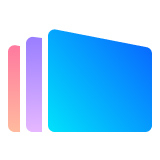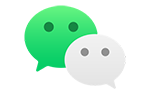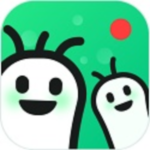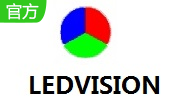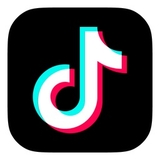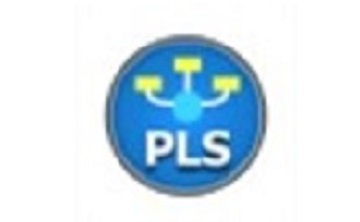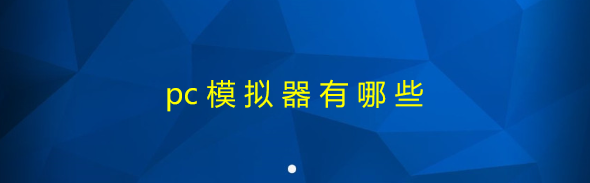很多小伙伴们都会使用win11系统的电脑进行工作,每一台电脑的磁盘中也存储了多种多样的数据,那么在我们磁盘空间满了之后该如何进行处理呢?我们可以通过清理磁盘碎片的方式进行解决,那么小编就用以下文章为大家介绍一下具体的操作步骤,大家快来看看吧!

win11清理磁盘碎片步骤介绍
1、双击打开此电脑,找到需要进行碎片整理的磁盘,选中右击,在给出的选项中选择“属性”。
2、进入窗口后,点击顶部的“工具”选项卡。
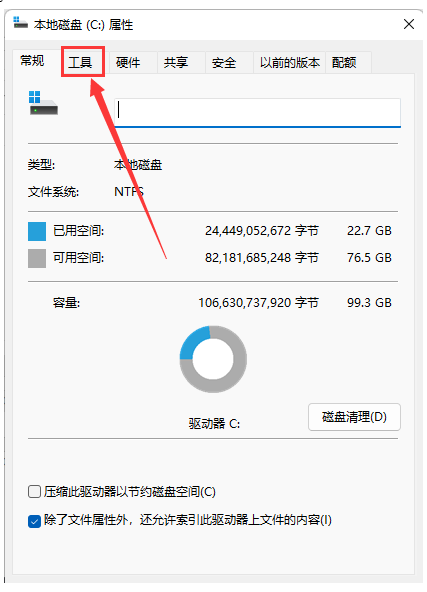
3、接着点击“优化”按钮。
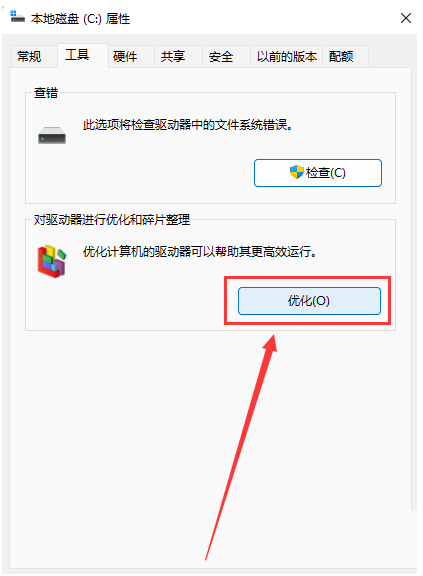
4、最后我们可以点击“分析”按钮来了解一下其是否需要被优化,最后选中需要进行碎片整理的驱动器,点击下方的“优化”按钮即可。
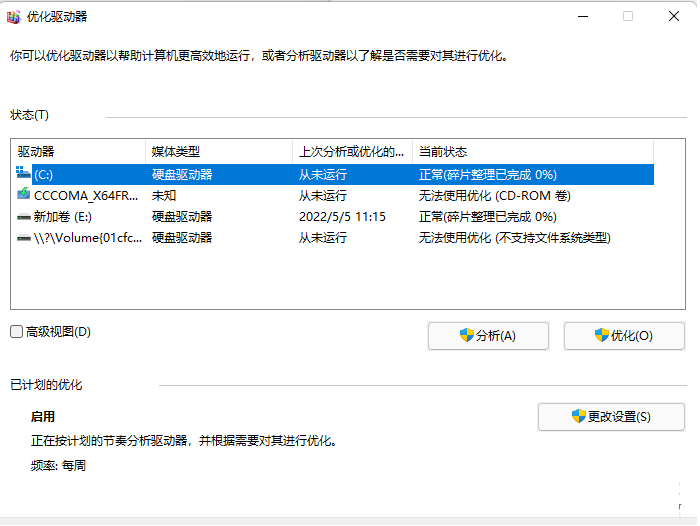
以上就是win11清理磁盘碎片步骤介绍的全部内容了,赶快收藏绿色先锋下载更多软件和游戏吧!